小米路由器3怎么连接 小米路由器3连接设置教程
小米路由器怎么配置?许多小伙伴在购买了小米路由器之后都不知道怎么进行配置,导致电脑或者其他智能设备无法正常的链接网络,那么我们应该怎么进行配置呢?下面小编就带着大家一起看一下吧!

操作方法:
第一步、正确的线路连接
小米路由器3上有1个 Internet接口,还有2个LAN接口,请按照下面的方式进行正确的连接。
1、小米路由器3上的Internet接口(蓝色接口),需要用网线连接到猫的网口(LAN口);
如果你家里面的宽带,没有用到猫;那么,请把入户的宽带网线,直接插在Internet接口。
2、把你家里面的电脑,用网线连接到任意一个LAN接口即可。
如果是笔记本电脑,可以连接到小米路由器3的默认无线信号,无需用网线连接到LAN接口。
重要提示:
正确连接后,电脑不能上网时正常情况,无需担心;此时,电脑仍然可以设置路由器的。即用电脑设置路由器的时候,并不需要电脑可以上网的。
第二步、设置电脑ip地址
对于新手、小白来说,建议你们,把你们电脑上的ip地址设置成:自动获得,如下图所示。如果不清楚自己电脑ip地址配置情况,请根据下面教程中的方法,进行检查、设置。

第三步、设置路由器上网
1、在电脑的浏览器中输入:miwifi.com ,就可以打开小米路由器3的设置界面 ——》 点击页面中的 同意、继续 按钮,如下图所示。

2、此时,路由器会自动检测宽带的上网方式,等待几秒钟,根据检测的结果设置上网参数。
如果检测到是拨号上网,会提示在页面中填写:宽带账号(上网用户名)、宽带密码(上网密码)
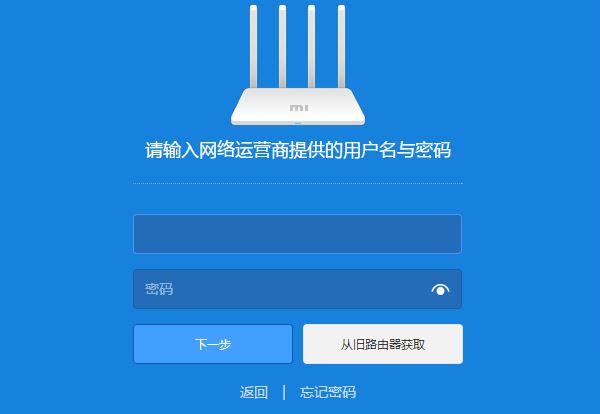
重要提示:
(1)、如果系统检测到宽带是 动态IP上网,则会直接进入到设置无线名称、无线密码的页面。
(2)、如果忘记了宽带账号、宽带密码,可以点击:从就路由器获取 这个选项,然后根据页面的提示操作,从旧路由器中自动获取宽带账号、宽带密码。
如果你家里面没有旧路由器,或者旧路由器也不能上网了,那么请拨打运营商的客服电话,转接到人工客服,查询你的宽带账号和密码即可。
3、接着,在跳转的页面中,设置一个 Wi-Fi名称、Wi-Fi密码,如下图所示。

设置小米路由器3的Wi-Fi名称、Wi-Fi密码
重要提示:
Wi-Fi名称、Wi-Fi密码,你可以自定义设置,但未了避免出错和wifi的安全性,注意以下2点:
(1)、Wi-Fi名称,如果设置成中文中,请确保你的手机、笔记本等无线终端,是支持中文名称的Wi-Fi信号的。如果不支持,会搜索不到中文名称的Wi-Fi信号,或者连接后网络不稳定。
(2)、Wi-Fi密码,建议使用 大写字母+小写字母+数字+符号 的组合来设置,并且密码的长度要大于8位。这样可以增强Wi-Fi的安全性,避免被别人蹭网。
4、根据页面的提示,给你的小米路由器3,设置一个管理密码,如下图所示。
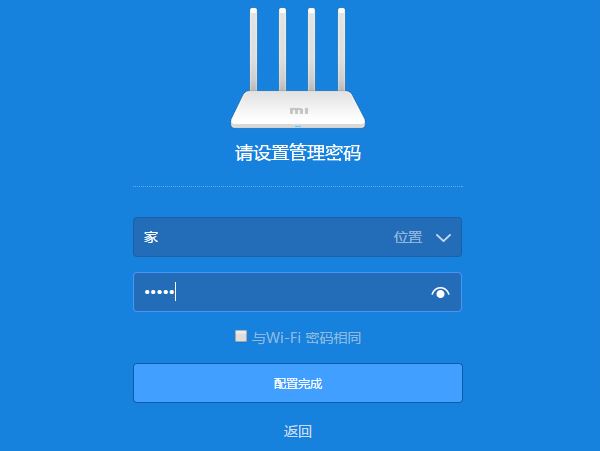
重要提示:
(1)、管理密码,就是登录密码,以后进入这台小米路由器3的设置界面时,需要输入刚才设置的这个管理密码,才能进入到它的设置界面。
(2)、如果你觉得记忆多个密码比较麻烦,可以勾选:与Wi-Fi密码相同 这个选项,把前面设置的wifi密码作为管理密码。
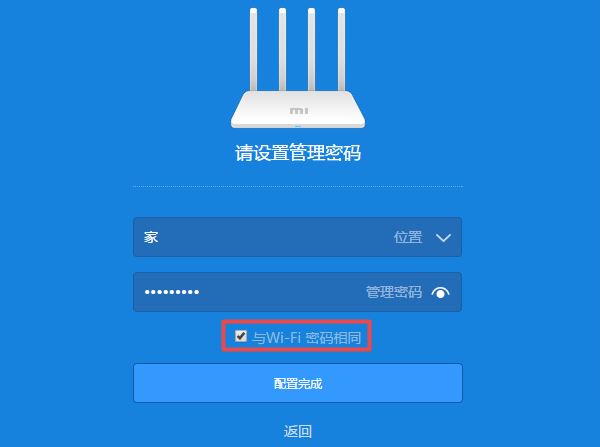
5、系统会自动创建一个5G的wifi信号,创建的5Gwifi信号,是在2.4Gwifi信号后面加了一个_5G。
6、到这里,就完成了对小米路由器3的相关设置,可以关闭网页了。
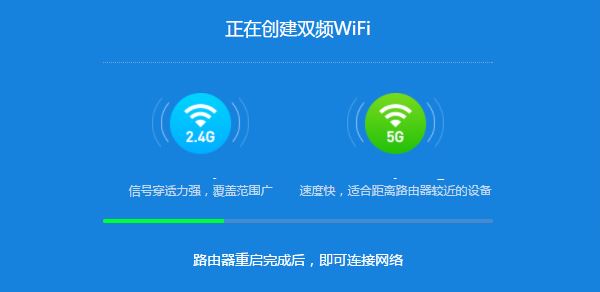
第四步、检查设置是否成
最简单的方法,就是观察手机、电脑连接你的小米路由器3后,能不能正常上网了?
相关文章
 我们在生活中离不开网络,手机、电脑、ipad都需要网络才能进行上网,路由器是连接两个或多个网络的硬件设备,在网络间起网关的作用。因此路由器是每个家庭必不可少的网络设2021-04-19
我们在生活中离不开网络,手机、电脑、ipad都需要网络才能进行上网,路由器是连接两个或多个网络的硬件设备,在网络间起网关的作用。因此路由器是每个家庭必不可少的网络设2021-04-19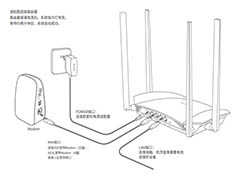
360路由器换了地方需要重新设置吗? 路由器挪地方后配置方法
360路由器换了地方需要重新设置吗?360路由器挪了地方,想要知道路由器挪地方需不需要重新设置,会出现两种情况,一是换网,二是不换网,下面我们就来看看路由器挪地方后配2021-04-15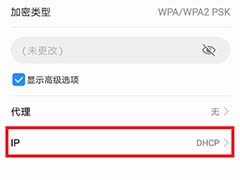 360防火墙路由器app搜不到路由器怎么办?360防火墙路由器app想要设置路由器,却发现找不到路由器,该怎么办呢?下面我们就来看看这个问题的解决办法,需要的朋友可以参考下2021-04-14
360防火墙路由器app搜不到路由器怎么办?360防火墙路由器app想要设置路由器,却发现找不到路由器,该怎么办呢?下面我们就来看看这个问题的解决办法,需要的朋友可以参考下2021-04-14 为什么360家庭防火墙路由器重置还有密码?路由器恢复出厂以后,发现再次打开ihome.360.cn设置页面时,仍然需要输入用户名和密码来进行登录,这是怎么回事?该怎么解决?请2021-04-14
为什么360家庭防火墙路由器重置还有密码?路由器恢复出厂以后,发现再次打开ihome.360.cn设置页面时,仍然需要输入用户名和密码来进行登录,这是怎么回事?该怎么解决?请2021-04-14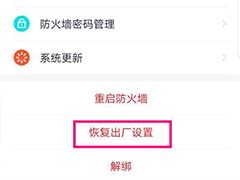
360家庭防火墙路由器怎么重置? 360路由器恢复出厂设置的技巧
360家庭防火墙路由器怎么重置?有时候路由器需要回复出厂设置,该怎么操作呢?下面我们就来看看360路由器恢复出厂设置的技巧,需要的朋友可以参考下2021-04-14 有些小伙伴不满意路由器自带的固件,通常会选择刷入第三方固件来增强路由器的功能。目前比较流行的路由器第三方固件基本上是 PandoraBox、OpenWrt、老毛子、高恪、梅林2021-04-14
有些小伙伴不满意路由器自带的固件,通常会选择刷入第三方固件来增强路由器的功能。目前比较流行的路由器第三方固件基本上是 PandoraBox、OpenWrt、老毛子、高恪、梅林2021-04-14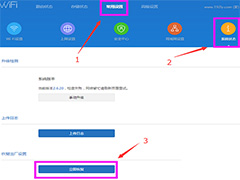
Redmi红米路由器怎么恢复出厂设置? 路由器恢复出厂的技巧
Redmi红米路由器怎么恢复出厂设置?路由器有点卡,想要恢复出厂设置,该怎么操作呢?下面我们就来看看路由器恢复出厂的技巧,需要的朋友可以参考下2021-04-14
红米AX6路由器怎么修改wifi名称? 路由器wifi重命名的技巧
红米AX6路由器怎么修改wifi名称?红米AX6路由器设置的wifi想要改一下名字,该怎么修改wifi名称呢?下面我们就来看看路由器wifi重命名的技巧,需要的朋友可以参考下2021-04-13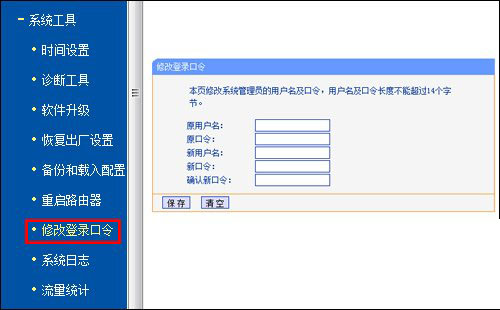 wifi被蹭网,很多用户都会很恼火,并不是自己不愿意分享,而是觉得不被尊重,拖慢了自己的网速,甚至还上不了网,那么在家里的wifi要怎么防止别人蹭网呢?简单的步骤解决这2021-04-12
wifi被蹭网,很多用户都会很恼火,并不是自己不愿意分享,而是觉得不被尊重,拖慢了自己的网速,甚至还上不了网,那么在家里的wifi要怎么防止别人蹭网呢?简单的步骤解决这2021-04-12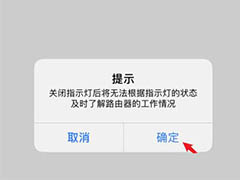 红米路由器指示灯能关吗?路由器指示灯夜里也亮着,看上去很不舒服,想要关闭,该怎么关呢?下面我们就来看看小米路由器关指示灯的技巧,需要的朋友可以参考下2021-04-09
红米路由器指示灯能关吗?路由器指示灯夜里也亮着,看上去很不舒服,想要关闭,该怎么关呢?下面我们就来看看小米路由器关指示灯的技巧,需要的朋友可以参考下2021-04-09


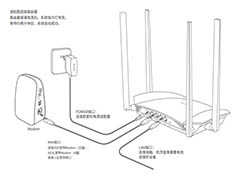
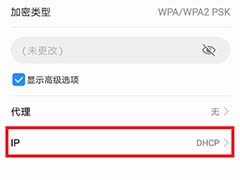

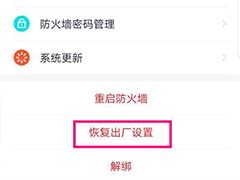

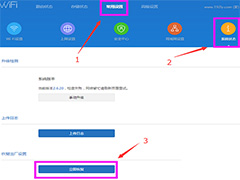

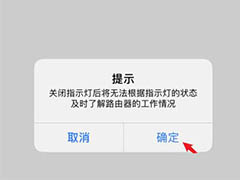
最新评论